A partir de ce jour, et à chaque mise à jour, minecraft.fr vous proposera un article comportant les mods basiques et immanquables afin d’éviter d’écraser la page d’accueil sous une masse d’articles inutiles. Ces mods sont basiques et simples, ils ne rajoutent aucune ressource (aucun bloc, aucune entité, aucun item…) mais vous offrent un meilleur gameplay. Si vous avez un mod à nous suggérer qui correspond à ces critères, dites-le nous dans les commentaires pour qu’il soit ajouté à la prochaine édition des mods immanquables, qui sortira donc à la prochaine mise à jour de Minecraft.
Too Many Items
Le mod
Too Many Items vous permet d’accéder rapidement à une interface depuis votre inventaire. Cette interface complète vous permet de faire des sauvegardes d’inventaires, de changer de mode de jeu, de modifier votre inventaire, de vous soigner, de faire pleuvoir et de choisir l’heure du jeu. Pratique et rapide, ce mod vous permettra de faciliter grandement vos divers travaux. Appuyez sur la touche “o” (touche paramétrable dans les options) pour faire apparaître ou disparaître l’interface.
Liens
Installation
1. Téléchargez le mod.
2. Avec votre logiciel d’extraction (WinRAR, 7Zip, etc.) ouvrez l’archive du mod. Gardez les fenêtres ouvertes sur votre bureau.
3. Localisez votre fichier minecraft.jar. L’emplacement de ce fichier varie selon le système d’exploitation :
Windows : Appuyez simultanément sur les touches
+
et tapez
%appdata%. Validez puis rendez-vous dans le dossier .minecraft/bin.
Mac OS : Le dossier
minecraft/bin se situe dans :
Utilisateur > Bibliothèque > Application Support.
Linux : Appuyez simultanément sur les touches
+
et tapez
.minecraft/bin. Validez et vous serez directement amené au dossier (GNOME uniquement).
4. Ouvrez minecraft.jar avec votre logiciel d’extraction. Restaurez les fenêtres des archives, glissez tous les fichiers de l’archive du mod dans votre minecraft.jar
6. N’oubliez pas de supprimer le dossier META-INF dans votre minecraft.jar avant de tout fermer.
7. Votre jeu moddé est prêt à être utilisé !
Optifine
Le mod
Sur tous les ordinateurs, performants ou non, Optifine vous permet d’augmenter grandement les performances de votre ordinateur. Il en résultera ainsi une augmentation du nombre de FPS (images par seconde) ainsi qu’une baisse de la fréquence des pics de ralentissement. Il ajoute aussi plusieurs options très utiles qui amélioreront les graphismes du jeu comme Better Grass, des réglages graphiques très pointus ou bien encore un zoom très pratique. En l’utilisant, vous n’aurez plus besoin de patcher votre jeu avec MCPatcher pour utiliser des packs de texture de haute résolution.
Liens
Installation
1. Téléchargez le mod.
2. Avec votre logiciel d’extraction (WinRAR, 7Zip, etc.) ouvrez l’archive du mod. Gardez les fenêtres ouvertes sur votre bureau.
3. Localisez votre fichier minecraft.jar. L’emplacement de ce fichier varie selon le système d’exploitation :
Windows : Appuyez simultanément sur les touches
+
et tapez
%appdata%. Validez puis rendez-vous dans le dossier .minecraft/bin.
Mac OS : Le dossier
minecraft/bin se situe dans :
Utilisateur > Bibliothèque > Application Support.
Linux : Appuyez simultanément sur les touches
+
et tapez
.minecraft/bin. Validez et vous serez directement amené au dossier (GNOME uniquement).
4. Ouvrez minecraft.jar avec votre logiciel d’extraction. Restaurez les fenêtres des archives, glissez tous les fichiers de l’archive du mod dans votre minecraft.jar
6. N’oubliez pas de supprimer le dossier META-INF dans votre minecraft.jar avant de tout fermer.
7. Votre jeu moddé est prêt à être utilisé !
Rei’s Minimap
Le mod
Rei’s Minimap ajoute une carte dynamique dans votre jeu. La carte est entièrement modifiable dans sa position, dans sa forme et sa texture mais vous pouvez aussi changer ce qu’elle affiche. Afficher les chuncks à slimes, les cavernes, les limites des biomes, les emplacements de vos précédentes morts, les monstres, les objets… Pratique, ce mod vous permet aussi d’ajouter vos propres repères sur la carte. Les options de cette carte sont disponibles via une interface accessible grâce à la touche « m ». Attention tout de même, ce mod peut être interdit sur certains serveurs, renseignez-vous avant de l’utiliser en multijoueur.
Liens
Installation
1. Téléchargez le mod ainsi que ModLoader.
2. Avec votre logiciel d’extraction (WinRAR, 7Zip, etc.) ouvrez l’archive du mod et de ModLoader. Gardez les fenêtres ouvertes sur votre bureau.
3. Localisez votre fichier minecraft.jar. L’emplacement de ce fichier varie selon le système d’exploitation :
Windows : Appuyez simultanément sur les touches
+
et tapez
%appdata%. Validez puis rendez-vous dans le dossier .minecraft/bin.
Mac OS : Le dossier
minecraft/bin se situe dans :
Utilisateur > Bibliothèque > Application Support.
Linux : Appuyez simultanément sur les touches
+
et tapez
.minecraft/bin. Validez et vous serez directement amené au dossier (GNOME uniquement).
4. Ouvrez minecraft.jar avec votre logiciel d’extraction. Restaurez les fenêtres des archives, glissez tous les fichiers de l’archive du mod et de ModLoader dans votre minecraft.jar
6. N’oubliez pas de supprimer le dossier META-INF dans votre minecraft.jar avant de tout fermer.
7. Votre jeu moddé est prêt à être utilisé !
MCPatcher
L’outil
MCPatcher est un logiciel simple vous permettant d’utiliser sans soucis des packs de textures haute résolution. Plusieurs options sont disponibles, la meilleure solution étant de tout activer hormis better grass pour pouvoir lancer n’importe quel pack de texture sans risque. Si vous activez Better Grass, le côté des blocs d’herbes sera lui aussi rempli d’herbe, visuellement particulier.


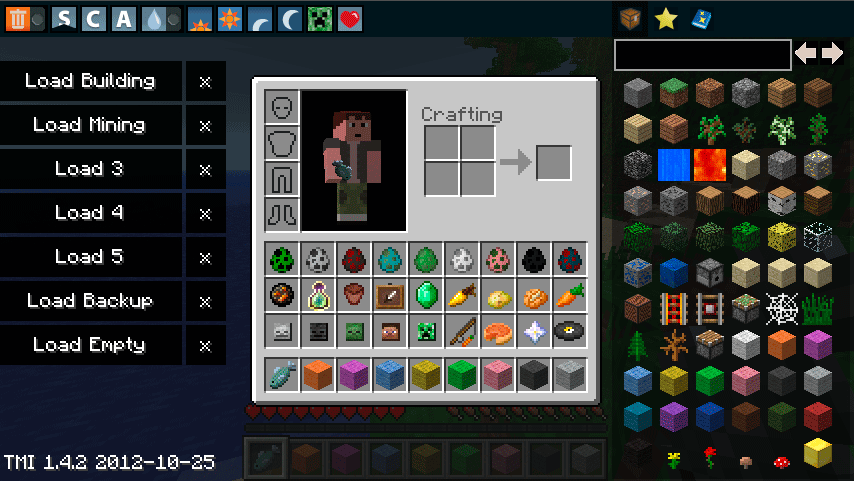
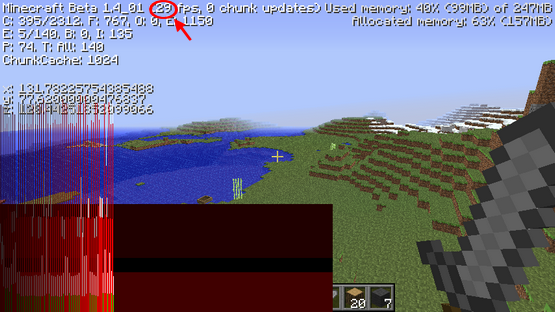
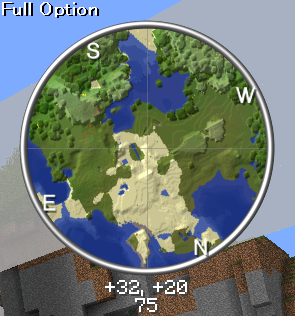
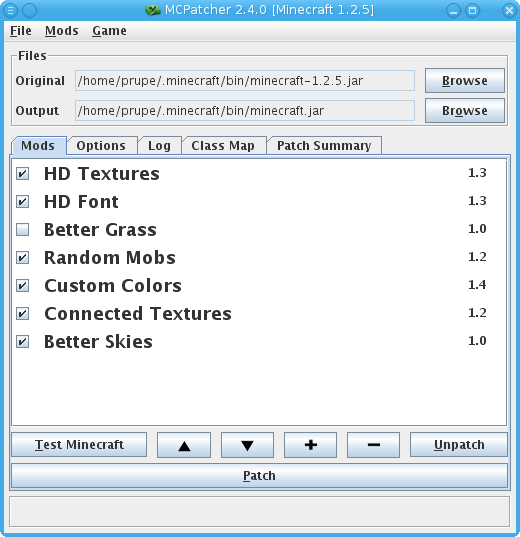







c’est quoi minecraft.jar ????
classiques mais immanquables :p
je voudrais savoir si optifine amène des virus merci de votre compréhension
Optifine n’est pas compatible avec Forge … :/
est-ce qu’il y a une version de ces mods pour la 1.4.4 ?
J’ai la version 1.4.4 , je suis obligée de prendre la 1.4.5 et les mods de cette version là ou ceux-ci fonctionneront avec ma version actuelle ?
Normalement, les mods devraient marcher en 1.4.4, sauf exception.
j aime bien ces mods mais c est dommage u il n y est pas le mod zeppelin
Je ne suis pas capable de mettre un mod et même un pack de texture :0
Je n’aime pas ca :P
Pas de soucis pour dll le mod, et l’installer. mais quand je lance le jeu, j’ai le fameux bug ” Updating Minecraft, done loading ” ( la barre de chargement presque remplie qui ne bouge plus), est ce parce que je joue sur la 1.4.4 et que le mod est 1.4.2 ?
Les mods ne sont pas compatibles d’une version à une autre.
HELP moi avec optifine j’ai de GROS GROS bugs de textures ! Plus précisément, c’est surtout lorsque j’active de la redstone que toute la map ou presque disparaît, enfin devient transparente…
Merci d’avance si vous pouvez m’aider à résoudre mon problème :)
je conseil inventory tweaks qui permet de ranger son inventer et ses coffre en1 clic, il permet aussi de remplacer des arme armure outil par le meme lorsque celui ci se detruit et remplace aussi les objet par exemple comme si vous avyer utiliser toute vos torche en main et que vous en aver dans votre inventaire alor elle seron mi automatiquemen dans votre main! c’est un mod trés utile !
il ont oublier inventory tweaks
Et y a pas SinglePlayer Commands ?! 0.O
Pas besoin, il y a les commandes depuis la 1.3.1
Mais moi je parle des commandes de WorldEdit
J’ai un Mac et j’ai pas MInecraft jar est pas dans Application support. Comment je fais?
HELP ME PLS:
Après avoir patcher minecraft avec MCpatcher quand je lance le jeu l’écran devient noir !
PLZ AIDEZ MOI
J ai un ecran noir une fois que je lance mc apres avoir installé modloader et rei’s
snif
Il faut supprimer le META-INF dans ton minecraft.jar
j’avais deja supprime le fichier ><
par contre es ce que c'est possible que ce soit un bug avec la 1.4.3 ?
Tu essayes de mettre un mod 1.4.2 alors que tu es en pre-release 1.4.3 et tu t’étonnes que ça ne marche pas ?
Et après avoir installé le module, comment savoir s’il prend vraiment effet ? (par exemple pour Optifine)
tu as supprimé META-INF ?
C’est censé nous apporter quoi ? Parce ces mods là, tout le monde les connais et une grande partie les a déjà !!
pas mal mais c’est vrai vous auriez pu parler
de Inventory tweaks (c’est très pratique) =]
Les shaders sont pas utile mais inmanquables il sont magnifique il ya les unbelievable et le water et plein d’autre utile pour certaine cinématique
Vous pourriez aussi parler de Inventory tweaks, on devient vite dépendant à ce mod, après je ne sais pas si il a été mis a jour.
Le mod Not Enough Items, qui ressemble à TMI mais avec les recettes des objets en plus =). Pratique pour les serveurs qui possèdent des dizaines de mods supplémentaires^^.
En gros les mods que tout le monde connait (Ou presque)
pas mal du tout .. ce sont les mods que j’installe aussi en premier et aussi CJB ( parfois considere comme du cheat je sais … ) ainsi que auto-switch … ( mais je vous prévien: quand on commence à l’utiliser on ne peut plus s’en passer :p )
c’est bizarre… mon minecraft bug quand j’installe un mod qui utilise ModLoader… merci quand meme de la liste !
conseil:pour mettre la mini map il ne faut pas modloadeur(il me fait tout planter) ;)
comment on utilise le zoom dans optifine ??
le mod singer player command est a conseiller mais perso je ne l’utilise pas
Les mods Timber, Smart Moving et Inventory Tweaks sont très utiles.
Est-il possible d’avoir too many item, optifine et rei’s minimap en même temps ?
Oui, mais installe d’abord Optifine, puis Modloader et enfin TMI et Rei’s.
Rei´s Minimap est considérée comme du cheat…
Pas dans tout les serveurs, et il est possible de l’interdire facilement dans les options du serveur.
C’est peut-être possible mais c’est inutile…
moi je propose smart mooving pour plus de mouvements et plus de réalisme
Pas dans le thème.
Je pourrais conseille le mod gulliver qui permet la modification de la taille du joueur
Moi je voudrai ajouter le mod smart moving qui est très ptatique
apres avoir suivi les instuction quand jouvre mon minecraft que je me connnecte et que j’ouvre ma partie solo le jeu met “minecraft as crashed ” et tt un rapport ! qqn pourrait il maider please ?
moi quand j’ouvre le jeu ca met “minecraft as crashed ” et tout un rapport .qqn peut il m’aider ?
Moi je propose smart mooving pour plus de déplacement et plus de réalisme
-Le mod ” cape ” :D je suis fan de ce mod depuis la 1.4.2 :D
Je pense que les fly mods sont indispensables vous aurez pu mettre CJB ou Zombe !
Sinon tres bonne idee
Très bonne sélection à mon gout, au passage quelqu’un sait-il si il est possible d’avoir Optifine ET McPatcher en même temps ? J’ai entendu par Aypierre que c’était possible…
Probablement possible, mais inutile.
Optifine dispose de toutes les fonctions de MCPatcher, sans pour autant modifier ton jar à l’aveugle.
Optifine permet les pack HD pas besoin de McPatcher
quel est l’intérêt de mettre mcpatcher quand on a optifine ?
faudra m’expliquer …
possible, peut-être. mais aucun intérêt: les ajout de MCPatcher sont déjà dans Optifine!
je pense que vous oublier 3d items il a sa place ici ainsi que Dynamic Lights
2 mod indispensable a mon gouts
bonne soirée et bon haloween
Merci pour la bonne soirée et bon Haloween à toi aussi ^^
heu, il me semble que MCPatcher est à déconseiller si vous utilisez Optifine!
Je vous conseil d’y ajouter SinglePlayerCommand, InventoryTweaks et, à la place de TooManyItems, NoEnoughItems.
Mc Patcher ne sert à rien du tout à part compliquer grandement l’installation de mod !
Optifine le remplace très bien et lui sert vraiment à quelque chose !
2 choses à dire:
Moi je trouve que pour un prochain article ce serait ben de rajouter quelques mod comme inventory tweaks, Matmos, more creeps, little blocs, pokémon, airplane et d’autres moins importants mais tout de même très sympats que d’autres pouront citer mais en ttu cas très bon travail et continuer de publier cet article avec d’autres mods
Deuxième chose: en cliquant sur le lien de téléchargement de optifine, j’arrive sur une page blache. quelqu’un pourait il me donner un autre lien pour ce téléchargement?
Trop bien cet article il faudrait le faire pour toutes les mises a jours ;)
C’est ce qu’on va faire.
J’ai pas eu besoin d’attendre l’article pour les avoir installer. Merci Pipix :)
Inventory Tweaks est pratique mais ne marche pas en 1.4 (en tout cas, pour moi et certains amis, impossible de l’installer, même avec pipix)
Fonctionne très bien pour moi.
Il faut forge ensuite colle le zip “InvTweaks-1.44-1.4.2.zip” dans le dossier mods de minecraft.
Y’en a qui sont bien marrant à balancer tout les mods qui connaissent, mais vous penser vraiment qu’ils sont tous sorti ? mais un peu de patience quoi!
Hey, j’ai un problème. Hier j’ai essayé de dlwd Modloader et le jeu plantait, et si je le télécharge à partir de ce post je plante quand même, qqun sait pourquoi ?
( J’ai un windows 7, et oui je n’i pas oublié de delete Meta-Inf ;) )
Je propose le mod No Enough Items, c’est un TMI amélioré qui peut donner les recettes de craft. Il est ausssi désactivable.
Merci pour cette nouvelle rubrique :
Vous pouvez aussi rajouter les mods de bspkrs :
Status Effect HUD
Permet de voir les effets que nous avons. Très utile quand on vas taper du Blaze cela évite d’ouvir l’inventaire pour connaitre le temp restant sur chaque effet. Fonctionne aussi avec les effets du beacons.
Armor status HUD
Permet d’afficher l’état de santé de l’armure équipé sans ouvrir l’inventaire.
Ces deux mods son disponible sur le forum de minecraft.net.
http://www.minecraftforum.net/topic/1114612-142-bspkrs-mods-statuseffecthud-v16-armorstatushud-v13-directionhud-v16/page__st__200
voila ;)
Fail dans l’adresse faut dire que le forum etait HS au moment ou j’ai poster.
http://www.minecraftforum.net/topic/1114612-142-bspkrs-mods-armorstatushud-v13-directionhud-v17-statuseffecthud-v16/
Toutes les options de MCpatcher sont intégrés dans optifine ^^ (capes, textures HD, textures connectés etc…) mcpatcher est useless maintenant
C’est pas pour être méchant avec les rédacteurs mais je conseil pipix il y a tout sur pipix. =)
Pas un mod mais très utile pour l’installation de certain et les backup des versions de minecraft ^^ (je conseille aussi magic launcher qui est d’une grande aide pour jouer avec des mods sans les installer)
Pipix ne marche jamais,n’a presque aucun mod interressants et ne marche pas sur les Macs…
Je ne dois pas avoir la même version en ce qui concerne son efficacité…
1. Faux, jamais eu de problème.
2. Ça dépend, il en propose plusieurs. Il manque malheureusement une distinction entre les différentes versions d’Optifine.
3. Faux, il existe désormais sur Mac et fait la même chose que la version PC.
1. TU as des problèmes avec.
2. Il est très utile certaines fois.
3. Il est disponible sur Mac.
Hello, bonne idée d’article, c’est vrai que ça va éviter le flood de mises à jours de mods!
Dans le même genre, on peut penser aux mods MAtmos, Inventory Tweaks, 3D items, Dynamic Lights, Better world generation, et pourquoi pas New Dungeons qui sont tous à jour pour la version 1.4 de minecraft (et tout à fait compatibles entre eux)
C’est un super regroupement de mod indispensable mais invotory tweaks est un mod assez utile .
C’est une bonne idée de regrouper les mods connus dans un même article. Ca évite la redondance à chaque mise à jour et ça reste très utile.
Yeahhhhhhhhhhhhhhhhhhhhhh ! merci =)
Il y a Not Enough Item qui est une alternative à TMI(permet la même chose) mais qui permet aussi de voir les recettes et certaines informations liées à d’autres mods(par exemple l’EMC d’EE2, ou le niveau d’énergie d’IC²). Le mode nécéssite Forge ou FML pour fonctionner
xD J’utilise tout, mais vous avez oubliez Inventory Tweaks :D
Moi moi moi ! J’ai une question !
Imaginons que je veuille jouer à minecraft avec toutes ces babioles que vous nous offrez, mais que je veux également y jouer avec un texture pack. Comment je fais ?
Car quand je met un mod en premier je ne peux pas patcher le jeu, et quand je veux patcher le jeu avant puis que j’installe le mod ensuite, ça ne marche pas en général. Pourriez-vous répondre à ma question s’il vous plait ? Merci.
Le mod Optifine permet de faire fonctionner les Texture Packs sans patcher.
Ben, sans être méchant, lis les topiques (Officiel) d’installation correctement et jusqu’à la fin. Les problèmes de compatibilité y sont réglée…
Bonjour je suis content de cet article car
les “kikoos-lol” spammait vos articles pour “Too many items , Reisminimap , Optifine .” Mais grace a vous ce probleme est reglée . Et encore Merci …
Sur ceux @+ tout le monde …
Un autre immanquable est le Recipe Book mod !
Recipe book mod n’est pas vraiment indispensable dans la mesure où l’on connait déjà toutes les recettes…
Bonjour, merci pour ce petit récapitulatif très pratique.
J’avais d’ailleurs une petite question à ce sujet. Y a t’il un ordre particulier pour installer ces mods ?
Met au moins Optifine en premier.
Cool et pratique Merci
Un mod qui sert beaucoup dans Minecraft : Inventory Tweaks , Sa prend pas de temps pour ranger ses coffres , son inventaire.
ça sert à quoi de mettre mcpatch si il y a optifine ? Oo
Tout simplement que McPatcher est un logiciel pour permettre de faire fonctionner les texture pack “HD” alors que optifine est la pour amélioré la fluiditer du jeu.
MCpatcher est fais pour rendre les texturepack compatible avec les mod,
Alors que,
Optifine, lui, est fais pour améliorer les performances de Minecraft
ah mais c’est bête car Optifine patche ton jeu sans avoir MCpatcher donc MC patcher ne sert strictement a rien ici.
j’avoue
ou single player comm.
c’est tout ?! meme pas world edit ?
World edit c’est pas un mod boulet
Tu me diras, MC Patcher non plus ^^
Mais c’est vrai que World Edit n’a rien a faire ici, cependant, SinglePlayerCommand y aurait sa place…
Si c’est un mod puisqu’il MODifie le jeux solo.
oui voila c’est single player command que je voulais dire et il comprend world edit !
c’est bon cool j’ai le droit de me planter
WorldEdit était un Mod Solo avant de devenir un Plugin, donc avant de l’ouvrir, faut se renseigner un peu ;)
Cela dit, il n’a rien a faire des les immanquables…
ouais je suis daccord avec toi, il aurait pu mettre single player commands
Il y a aussi le mod “Inventory tweaks” qui peut être utile, bien qu’il faille ModLoader.
Un seu mot : BOF. La minimap est obsolète à mon goût avec l’ajout des maps et leur update ( ça m’a servi en beta quoi…). Et il manque des must have selon moi, comme mAtmos ou Dynamic lights qui donnent tellement plus de réalisme au jeu…
Pareil que toi , je m’attendais a matmos et aussi 3D item.
Il y a aussi Too many items qui est obsolète avec les commandes en solo disponible dans le jeu vanilla.
Je suis d’accord, mais tmi est tout de meme utile parce que dis moi de tete l’ID de l’oeuf de pigmen stp???
/gamemode 1
/gamemode 1
Too many items obsolete ? c’est plus pratique too many items, que tu peux utiliser en survival, que l’inventaire du creative (qui ne marche qu’en creative). De plus les commandes de minecraft sont plus complexes a ecrire que cliquer sur une image d’un bloc…
pour le créative en survie /gamemode 1
De plus je préfère écrire les commandes qu’à force je connais par coeur et donc que j’écris assez vite que devoir installer un mod à chaque maj et attendre que ce mod soit à jour (bien que de ce coter la il est très vite à jour)
ensuite ce n’est que mon avis personnel
En gros ce sont les premiers mods à installer quoi :)
Et un petit conseil, installez Optifine en premier sinon ça risque de boguer. ;)
Tout à fait. Installer Optifine en premier, moi j’ai mis une série de mod de ouf et j’ai mis optifine en dernier… Ca le fais tout buguer. J’ai tout remis, sauf que jai mis optifine en premier et ca le fonctionner. :)
Tout depend des mods que tu utilises. Si tu utilises Forge/Modloader, faut installer OF juste après eux. Sinon, OF en premier.
Solorange… J’ai pas un frère de ce nom la..?
Tu n’a pas tort mais avec pipix peut importe quand tu l’installe et sa dépend du PC ou mac que tu as.
Le mod inventory tweaks
Moi j’aimerais bien voir les mod timber, et smart mooving… c’est impossible de jouer sans ses deux la….
Oui mes ces mods ne s’utilisent pas sur les serveurs “classiques”